
уроки фотошопа полезные уроки видео уроки фотошоп уроки с текстом дизайн
дополнения кисти фотошоп шрифты фигуры (контуры) фоны
полезные шаблоны фото рамки календари онлайн шаблоны все шаблоны
картинки клипарты открытки раскраски онлайн раскраски галерея
еще... учебник гостевая книга полезное и интересное

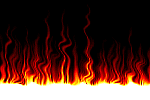
Смотреть видеоурок


 На главную
На главную
 К списку уроков фотошопа по дизайну
К списку уроков фотошопа по дизайну
Создаем в программе фотошоп объемную кнопку.
[1] [2]
[2]
Вам потребуется Photoshop 7 или выше.
1.Откройте новое изображение (Файл-новый) с белым фоном.
2.Выберите инструмент "Прямоугольник со скругленными краями" и растяните контур до такого размера, который Вам нужен.
3.Перейдите на панель контуры и нажмите кнопку "Загрузить контур как выделенную область", в нижней части панели, вернитесь на панель СЛОИ и примените команду РЕДАКТИРОВАНИЕ-КОПИРОВАТЬ и РЕДАКТИРОВАНИЕ-ВКЛЕИТЬ.
4.Залейте кнопку на полученном слое нужным Вам цветом и примените к ней стили слоя, Дважды кликнув левой кнопкой мыши по строке слоя и в появившемся окне выбираем строку ТИСНЕНИЕ, ставим параметры как на рисунке.

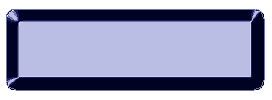
5.Выделяем область в середине кнопки при помоши инструмента "прямоугольное выделение", скопируйте ее на новый слой при помощи команды РЕДАКТИРОВАНИЕ-КОПИРОВАТЬ и РЕДАКТИРОВАНИЕ-ВКЛЕИТЬ.
6.Примените к ней стили слоя, Дважды кликнув левой кнопкой мыши по строке слоя и в появившемся окне выбираем строку ТИСНЕНИЕ и ВНУТРЕННЕЕ СВЕЧЕНИЕ, ставим параметры как на рисунке.


7.Выбираем инструмент ТЕКСТ и пишем необходимую нам надпись, размер текста можно подредактировать при помощи команды РЕДАКТИРОВАНИЕ-ПРОИЗВОЛЬНАЯ ТРАНСФОРМАЦИЯ. Примените к тексту стили слоя, Дважды кликнув левой кнопкой мыши по строке слоя и в появившемся окне выберем строку ТИСНЕНИЕ, поставим параметры как на рисунке.

8.Делаем активным нижний слой, выделяем его (Выделение-все) и нажимаем клавишу Del.Снимаем выделение и склеиваем слои (Слои-объединить видимые).

 [2]
[2]
Комментарии
Оставляйте пожалуйста Ваши комментарии и советы по уроку. Поля "Текст комментария" и "Имя" обязательны для заполнения
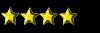 Валидол 04:01:2010 | Обычная кнопочка |
 Влад 22:07:2009 | Извините немного ошибся вот сылка на скрин с узором http://depositfiles.com/files/13xa0qkkc или патером просто я только недавно фотошоп стал изучать и мне нравиться вашь сайт Вы можете вырезать узор с Вашего скрина при помощи инструмена "Рамка", а затем сохранить как узор при помощи команды Редактирование-Определить узор, или можете скачать отсюда. А для сохранения картинок удобнее пользоваться не Депозитом, а http://www.radikal.ru/. |
 Влад 22:07:2009 | Здравствуйте извините что не по теме но у меня нет стандартного узора пожалуйста помогите очень он нужен вот ссылка как выглядит узор, сам узор темножелтый на скрине его видно помогите мне его найти
[URL=http://depositfiles.com/files/13xa0qkkc]http://depositfiles.com/files/13xa0qkkc[/URL]
да и поповоду урока мне урок понравился спосибо |
